Ready 系统:win10 1909 64位企业版 软件版本:Adobe Photoshop cs6 为了使图片的人物脸型更加立体好看,需要 怎么用ps瘦脸 呢?下面与大家分享下ps瘦脸的教程。 1 第一步 打开ps,导入素材,接
系统:win10 1909 64位企业版
软件版本:Adobe Photoshop cs6
为了使图片的人物脸型更加立体好看,需要怎么用ps瘦脸呢?下面与大家分享下ps瘦脸的教程。
1第一步打开ps,导入素材,接着使用ctrl+J复制一层
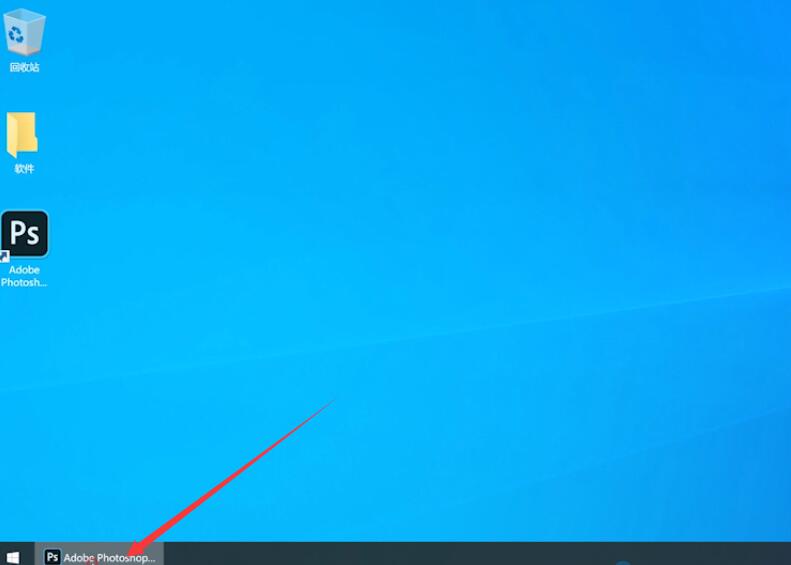
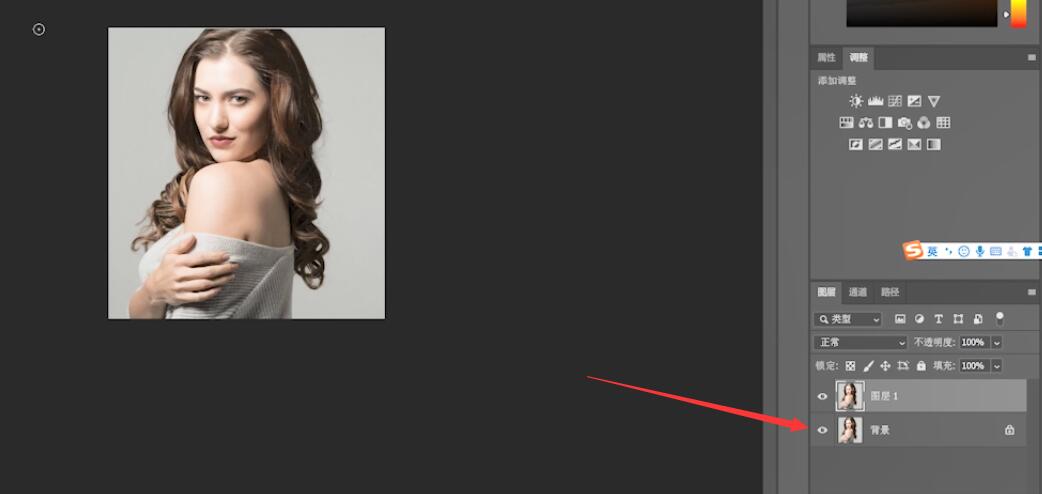
2第二步然后点击上方菜单栏的滤镜,液化,调整画笔大小和压力,即可开始进行瘦脸操作,完成后点击确定即可
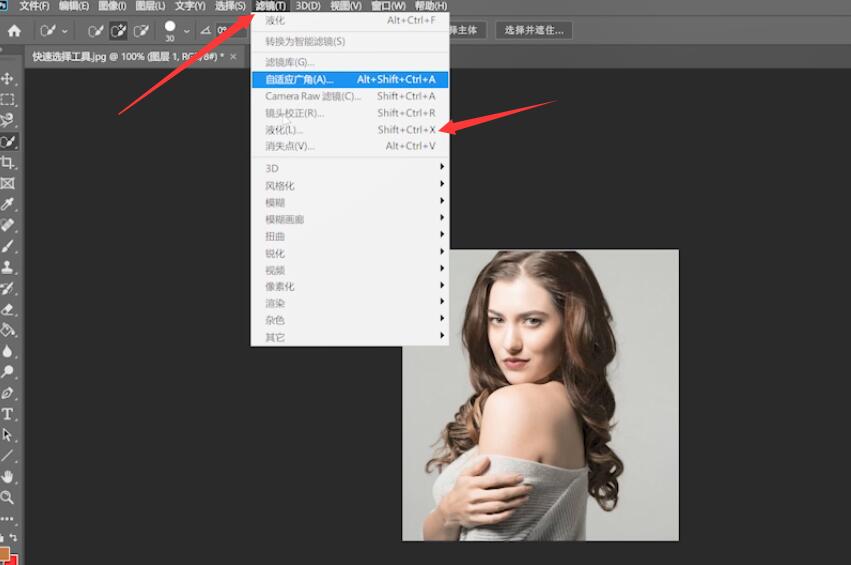

以上就是用ps怎么瘦脸的内容,希望对各位有所帮助。
